
Im vorherigen Artikel „PS-Tipps: So pixelieren Sie Text und erstellen Mustertext (teilen)“ habe ich Ihnen einen PS-Tipp zum Hinzufügen von Text in verschiedenen Schriftarten zu Bildern gegeben. Im folgenden Artikel erfahren Sie, wie Sie dem Material einen Hintergrund hinzufügen.
1. Öffnen Sie die PS-Software und importieren Sie den gewünschten Hintergrund.
2. Wählen Sie in der Menüleiste Datei > Material einfügen.
3. Suchen Sie im Popup-Dialogfeld nach dem erforderlichen Material und klicken Sie zum Einfügen.
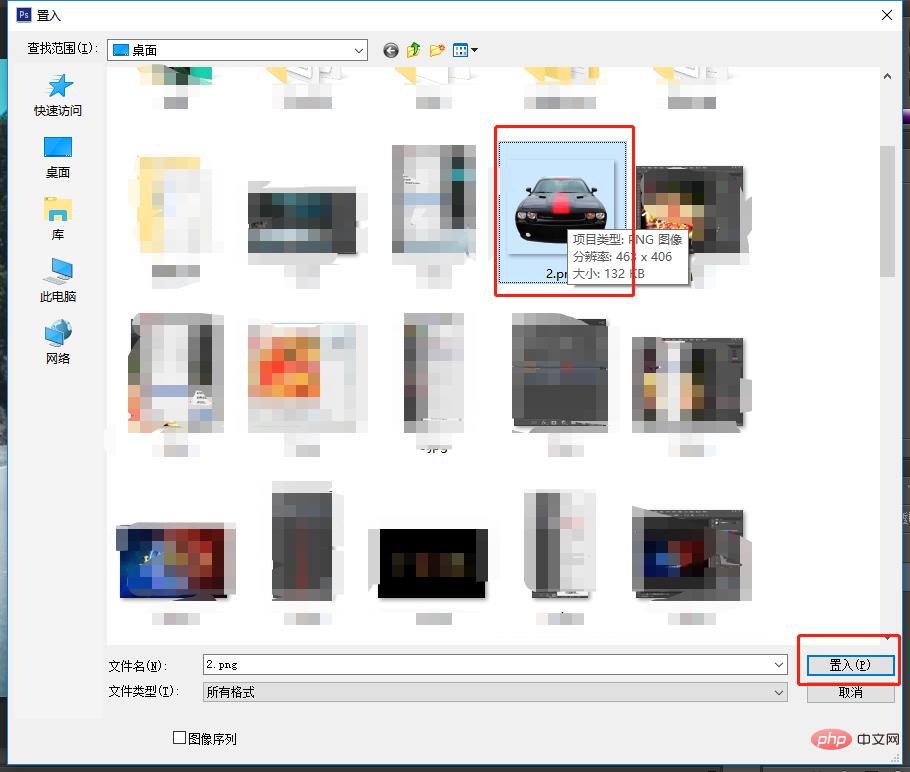
4. Halten Sie Strg+T gedrückt, um die Größe anzupassen und zu ändern, und klicken Sie zur Bestätigung auf den Haken oben.
Der Endeffekt ist wie folgt:
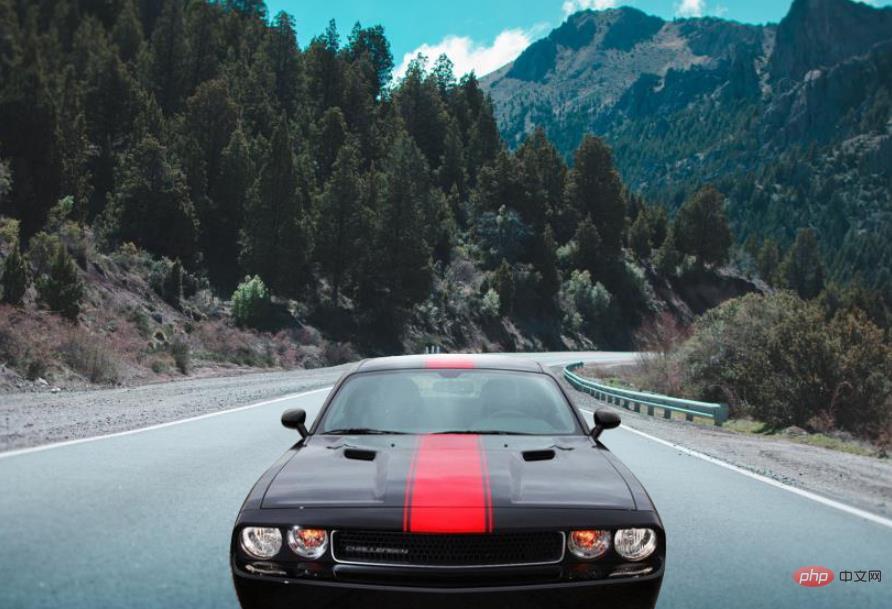
Empfohlenes Lernen: PS-Video-Tutorial
Das obige ist der detaillierte Inhalt vonErste Schritte: Erfahren Sie, wie Sie in PS einen Hintergrund zu Fotos hinzufügen (Wissensaustausch).. Für weitere Informationen folgen Sie bitte anderen verwandten Artikeln auf der PHP chinesischen Website!
 So zeichnen Sie gepunktete Linien in PS
So zeichnen Sie gepunktete Linien in PS
 ps ausgewählten Bereich löschen
ps ausgewählten Bereich löschen
 ps Vollbild-Tastenkombination beenden
ps Vollbild-Tastenkombination beenden
 PS Farbeimer-Tastenkombinationen
PS Farbeimer-Tastenkombinationen
 So ändern Sie die Größe von Bildern in PS
So ändern Sie die Größe von Bildern in PS
 So ändern Sie die Farbe des PS-Pinsels
So ändern Sie die Farbe des PS-Pinsels
 So machen Sie den Hintergrund in PS transparent
So machen Sie den Hintergrund in PS transparent
 PS Kanten-Tastenkombinationen anpassen
PS Kanten-Tastenkombinationen anpassen